Thông tin liên hệ
- 036.686.3943
- admin@nguoicodonvn2008.info

Số lượng các máy tính ARM đang gia tăng. Nếu bạn muốn có bằng chứng chắc chắn, thì không đâu khác ngoài MacBook dựa trên ARM mới hoặc Raspberry Pi bỏ túi.
Azure là một trong những nhà cung cấp đám mây đã bắt đầu cung cấp các máy ảo (VM) dựa trên ARM trong danh mục đầu tư. Kiến trúc ARM đã được sử dụng rộng rãi trong điện thoại thông minh và đang tiến vào thị trường PC vì những lợi thế mà nó mang lại.
Bài viết sau đây sẽ chỉ cho bạn cách thiết lập máy ảo Linux dựa trên ARM với Azure.
Truy cập vào portal.azure.com: https://login.microsoftonline.com/organizations/oauth2/v2.0/authorize?redirect_uri=https%3A%2F%2Fportal.azure.com%2Fsignin%2Findex%2F&response_type=code%20id_token&scope=https%3A%2F%2Fmanagement.core.windows.net%2F%2Fuser_impersonation%20openid%20email%20profile&state=OpenIdConnect.AuthenticationProperties%3DcpmMBvq1yARZDOUKFeCnV6qS2vvJYRmyye8ssmXj4ce3qPXE4P4ZXsOn8Gtgg1lUA3wsn5PVA17_n9QQYg3cZ1FTF4JHtNs58RXHlem9GvgCK3N-HuDzqF_F2AP1gm82V4P2fDoQxCjy5UkYfE4CqWYylzrOJ3AZCBoacVgyz-Tm7j-9ZVoiLhObyFKYDEZRIxpP7AjgRWmFwPnJk2YJDjpsEcKWN9eOkrodVvB28Di8PpXxtrZ0mmw1kY38FAGuXq3mc15JiMWi6PVVXNYPNa38O_8HiPRMNbpOpg1Z2gDiM6RsHP1hdANu3bSap9jFjkwO95pB35b63z_8L78b4FR4dqtoLYmgrqsiPA1w_GZ2TFzxR9aihupICMvRRFL-e9wvLz8JRf8XN2OcuPwb2enpVXdCkHy2tOEKWPjPB4UdKtib55KGKIX3aFaBBDP-1s6Ic02zRi3cUWZWghMvZM93XOPaZJAb5lzb8QwGM_0&response_mode=form_post&nonce=638138450534710711.ZWY4NWQyZGUtN2IwNS00NTVjLWE4YmUtMWU5ZjE2ZmNmZjBmODI0YjFlZmEtMDNhOS00ODg4LWI0Y2EtMWY1NDU3NzQ4ZDk3&client_id=c44b4083-3bb0-49c1-b47d-974e53cbdf3c&site_id=501430&client-request-id=544c81f2-9191-42f7-87e7-0f1bed1bf7c1&x-client-SKU=ID_NET472&x-client-ver=6.22.1.0&sso_reload=true và đăng nhập. Nếu bạn chưa có tài khoản Azure, hãy tạo một tài khoản dùng thử miễn phí.
Sau khi đăng nhập, hãy nhấp vào nút Create a resource nằm dưới tiêu đề Azure services.
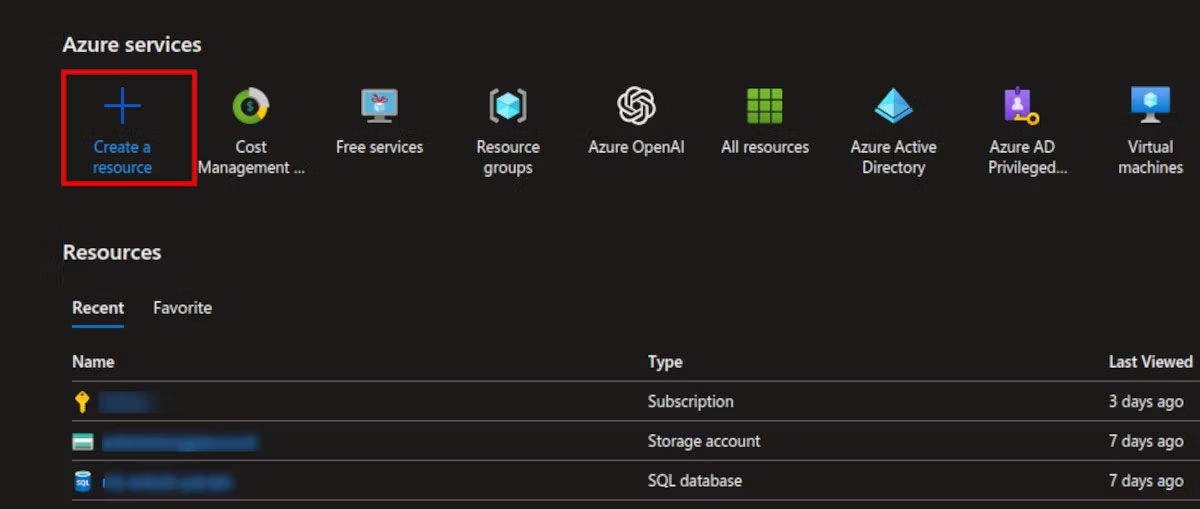
Tiếp theo, bạn sẽ thấy danh sách các service Azure phổ biến. Chọn service Virtual Machine. Ngoài ra, chỉ cần tìm kiếm Virtual machine trong hộp tìm kiếm.
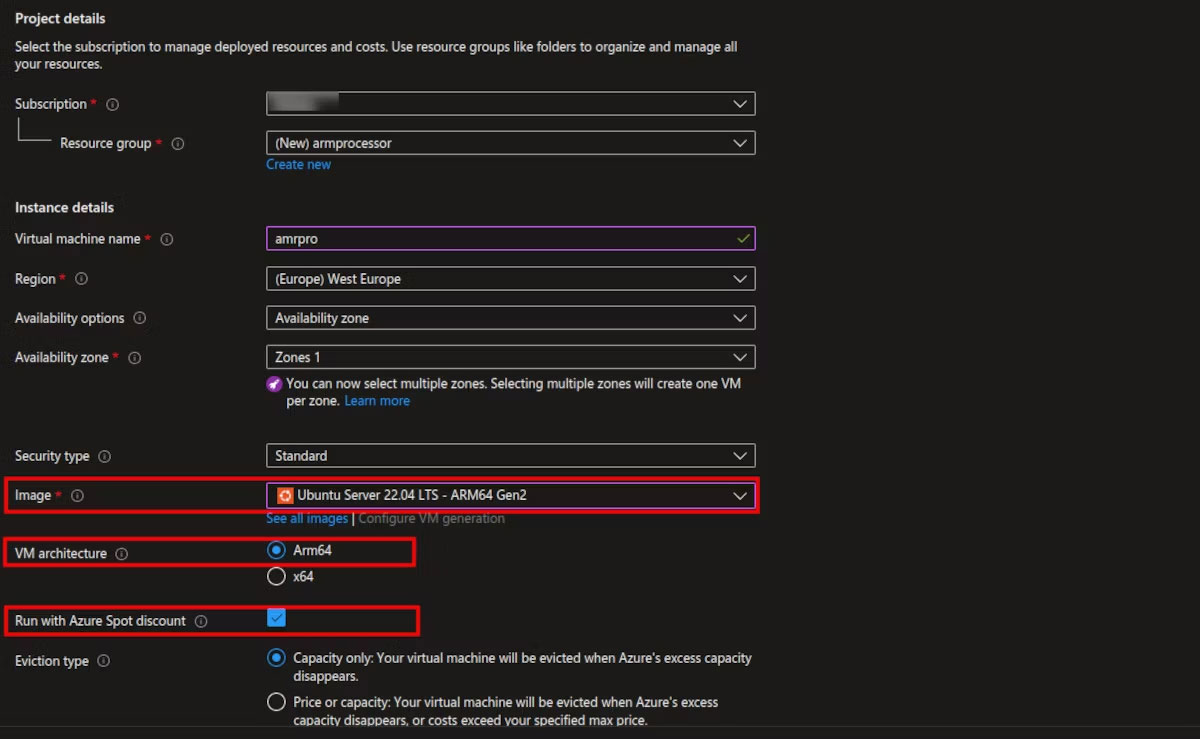
Trên trang Create Virtual Machine, bạn cần điền vào tất cả các trường được đánh dấu hoa thị (*) theo yêu cầu.
Đặc biệt chú ý đến các trường sau:
Azure có thể thu hồi dung lượng cho các service bằng Spot discount, do đó bạn không nên sử dụng tùy chọn này cho các hệ thống quan trọng.
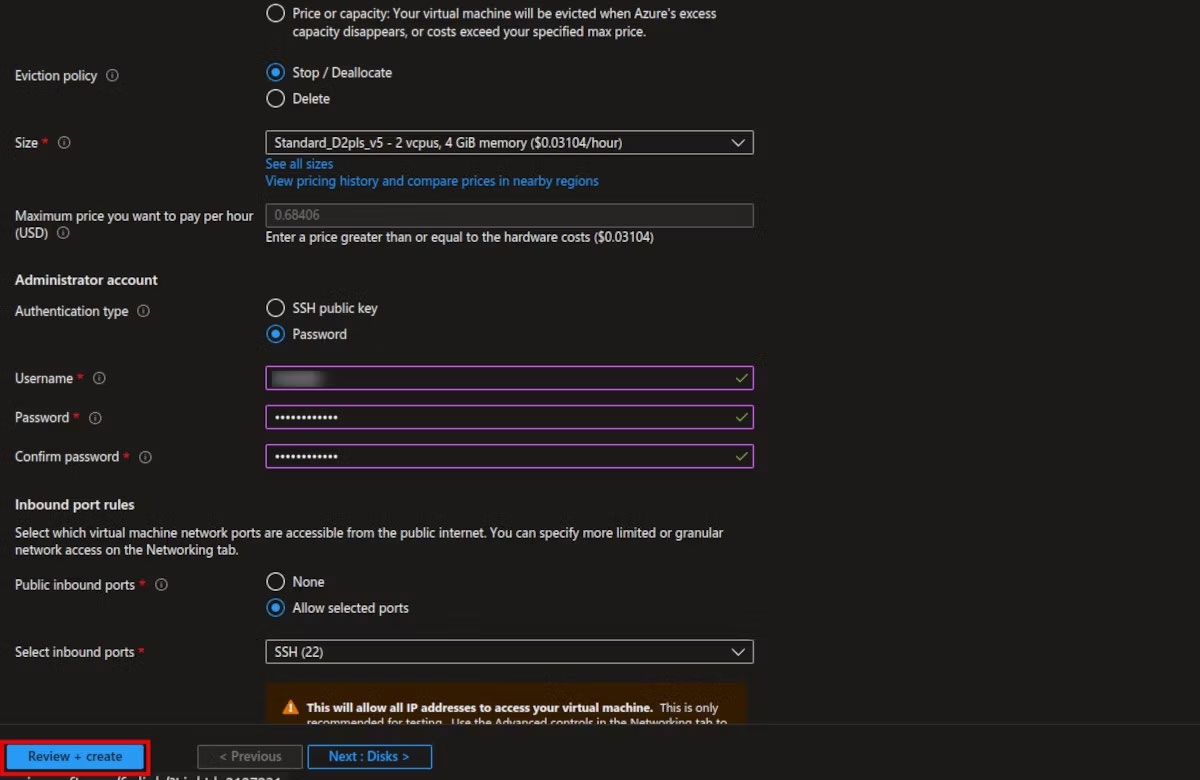
Khi bạn đã điền tất cả các thông tin được yêu cầu, hãy nhấp vào nút Review + create nằm ở góc dưới cùng bên trái.
Azure sẽ xác thực các chi tiết máy ảo mà bạn đã cung cấp và thông báo nếu xác thực thành công hay thất bại.
Hãy xem tóm tắt về tài nguyên máy ảo mà bạn sắp tạo. Ở giai đoạn này, bạn vẫn có thể thay đổi máy ảo của mình bằng cách nhấp vào Previous và sửa đổi tùy chọn cấu hình mà bạn muốn thay đổi.
Nếu quá trình xác thực không thành công, bạn sẽ được hướng dẫn về những gì bạn cần khắc phục. Mặt khác, nếu mọi thứ đều ổn, hãy nhấp vào nút Create.
Sau khi tạo, hãy nhấp vào nút Go to resource và ghi lại địa chỉ IP public của máy ảo. Bạn sẽ sử dụng địa chỉ IP này để truy cập VM qua SSH từ PC của mình bằng định dạng lệnh sau:
ssh username@địa_chỉ_ip_public
Ví dụ:
ssh muo@108.143.208.20
Bạn có thể chạy và sử dụng các lệnh Linux cũ mà mình quen thuộc. Sự khác biệt duy nhất là các gói bạn cài đặt sẽ được nhắm mục tiêu tới những bộ xử lý dựa trên ARM.
Để xác nhận kiến trúc của máy ảo, hãy sử dụng lệnh uname như sau:
uname -m
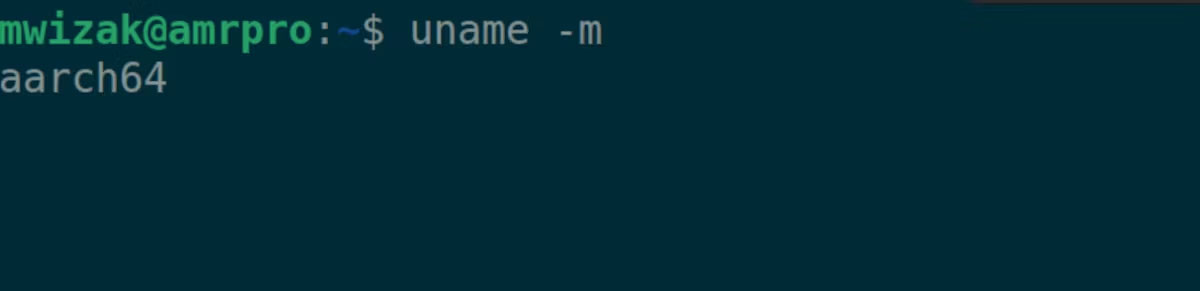
Đầu ra aarch64 là viết tắt của ARM architecture 64-bit processing.
PC dựa trên ARM mạnh mẽ, tiết kiệm năng lượng và tỏa ít nhiệt hơn. Hầu hết các bản phân phối Linux chính đều có thể chạy trên bộ xử lý dựa trên ARM.
Ngoài việc sử dụng các máy ảo dựa trên ARM trên đám mây, bạn có thể mua máy tính để bàn hoặc laptop Linux dựa trên ARM chuyên dụng.
Nguồn tin: Quantrimang.com
Ý kiến bạn đọc
Những tin mới hơn
Những tin cũ hơn
 Sửa lỗi không cài được .NET Framework 3.5 trên Windows
Sửa lỗi không cài được .NET Framework 3.5 trên Windows
 7 cách tốt nhất để mở file PSD mà không cần Photoshop
7 cách tốt nhất để mở file PSD mà không cần Photoshop
 Lệnh SELECT TOP trong SQL Server
Lệnh SELECT TOP trong SQL Server
 Hướng dẫn cài đặt Arch Linux cơ bản
Hướng dẫn cài đặt Arch Linux cơ bản
 Cách xóa lịch sử tìm kiếm thư mục, tập tin trên File Explorer
Cách xóa lịch sử tìm kiếm thư mục, tập tin trên File Explorer
 Cách sử dụng hàm XLOOKUP trong Excel
Cách sử dụng hàm XLOOKUP trong Excel
 8 điều nên và không nên làm khi sử dụng Wi-Fi công cộng lúc đi du lịch nước ngoài
8 điều nên và không nên làm khi sử dụng Wi-Fi công cộng lúc đi du lịch nước ngoài
 Cách tùy chỉnh hoàn toàn desktop Windows bằng Rainmeter
Cách tùy chỉnh hoàn toàn desktop Windows bằng Rainmeter
 Cách xóa hoàn toàn bất kỳ file Windows nào bằng SDelete
Cách xóa hoàn toàn bất kỳ file Windows nào bằng SDelete
 Cách xóa lịch sử truy cập camera lần cuối trên Windows 11
Cách xóa lịch sử truy cập camera lần cuối trên Windows 11
 Cách tạo P2P Mesh VPN với Tinc
Cách tạo P2P Mesh VPN với Tinc
 Tôi chật vật giữ lấy lương tâm
Tôi chật vật giữ lấy lương tâm
 Hướng dẫn sửa lỗi cố định cột, hàng Excel không hoạt động
Hướng dẫn sửa lỗi cố định cột, hàng Excel không hoạt động
 Cách bật, tắt chế độ tiết kiệm pin laptop Windows 11
Cách bật, tắt chế độ tiết kiệm pin laptop Windows 11
 Cách chia nhỏ file, cắt file dung lượng lớn thành nhiều file nhỏ
Cách chia nhỏ file, cắt file dung lượng lớn thành nhiều file nhỏ
 Cách tắt chia sẻ nhiều thiết bị trên Windows 11
Cách tắt chia sẻ nhiều thiết bị trên Windows 11
 Toán tử trong lập trình C
Toán tử trong lập trình C
 Cách chia sẻ lịch của bạn trong Outlook
Cách chia sẻ lịch của bạn trong Outlook
 Người có 3 điều này khi nói chuyện chứng tỏ EQ cao ngất, ai cũng muốn kết giao: Nếu bạn có cả 3 thì xin chúc mừng!
Người có 3 điều này khi nói chuyện chứng tỏ EQ cao ngất, ai cũng muốn kết giao: Nếu bạn có cả 3 thì xin chúc mừng!
 Cho đi yêu thương là một lựa chọn
Cho đi yêu thương là một lựa chọn
